5. 역할 및 권한
- 레드마인의 권한은 로그인할 때부터 부여되는 것이 아니라 프로젝트 단위로 역할 및 권한을 부여하는 방식이다.
- 즉 로그인 후 프로젝트를 접속했을 때 지정한 역할에 따라 권한이 부여된다. 관리 > 역할 및 그룹을 클릭한다.

5.1 조회¶
- 기본값으로 관리자, 개발자, 보고자, 비회원, 익명의 역할이 등록되어 있다.
- 관리자, 개발자, 보고자는 이름과 권한 등을 수정 및 삭제를 해도 된다. 다만 아래의 역할은 논리적으로 반드시 있어야 할 역할이라 삭제할 수 없다.

|
항목 |
설명 |
|
비구성원 |
사용자가 로그인은 했으나 프로젝트의 구성원이 아닌 경우의 역할이다. |
|
익명(Anonymous) |
사용자가 로그인을 하지 않은 경우의 역할이다. |
|
새 역할 |
새 역할을 추가한다. |
|
권한 보고서 |
전체 권한에 대한 역할을 한 화면에서 매트릭스 형식으로 조회하고 수정할 수 있는 화면으로 전환된다. |
|
복사 |
등록된 역할을 그대로 복사하여 새 역할로 등록할 수 있는 화면으로 전환된다. |
|
삭제 |
등록된 역할을 삭제한다. |
|
아이콘을 위 아래로 Drag & Drop하여 역할을 표시 순서를 변경할 수 있다. |
5.2 새 역할¶
- ‘새 역할’ 버튼을 클릭해서 다음과 같이 새 역할을 등록하고 역할에 대한 권한을 부여할 수 있다.

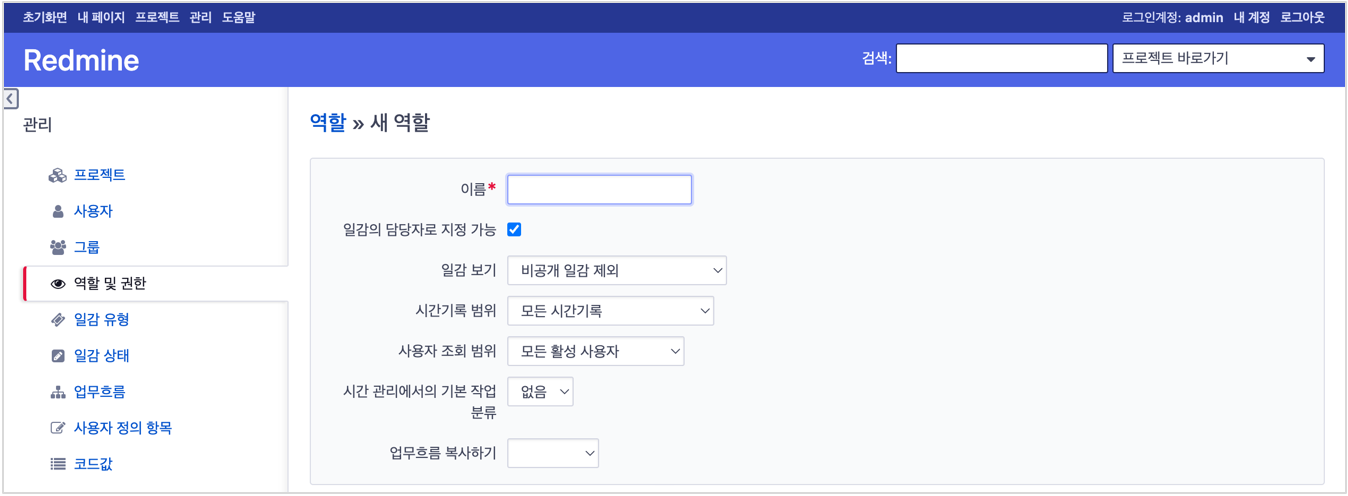
|
항목 |
설명 |
|
이름 |
등록하려는 새 역할의 이름을 입력한다. |
|
일감의 담당자로 지정 가능 |
일감의 담당자로 해당 역할을 사용할 경우 체크한다. 기본 값은 체크가 되어 있다. |
|
일감 보기 |
다음과 같은 설정에 따라 일감을 조회할 수 있게 하는지의 역할을 설정한다. * 모든 일감 : 등록된 모든 일감을 조회할 수 있다. * 비공개 일감 제외 : 비공개로 설정된 일감은 조회할 수 없다. * 일감을 생성하거나 맡은 사용자 : 내가 생성한 일감이나 나에게 할당된 일감만 조회할 수 있다. |
|
시간기록 범위 |
다음과 같은 설정에 따라 일감의 소요시간을 조회할 수 있게 하는지를 설정한다. (기본값은 ‘모든 활성 사용자’) * 모든 시간 기록 : 등록된 일감의 모든 소요시간을 조회할 수 있다. * 이 사용자가 생성한 시간 기록 : 내가 생성한 일감에 대한 시간 소요시간만 조회할 수 있다. |
|
사용자 조회 범위 |
볼 수 있는 사용자 정보의 대상을 선택한다. * 모든 활성 사용자 : 레드마인에 등록된 모든 사용자의 정보를 조회할 수 있다. * 보이는 프로젝트 회원 : 프로젝트 구성원으로 등록된 사용자의 정보만 조회할 수 있다. |
|
시간 관리에서의 기본 작업 분류 |
작업 시간을 등록할 때 작업 분류의 기본값을 설정한다. |
|
구성원 관리 |
프로젝트의 구성원 관리가 체크된 경우 설정할 수 있다. 프로젝트의 구성원을 관리할 수 있는 역할을 선택한다. |
|
일감흐름 복사하기 |
기존에 등록되어 있는 역할의 일감흐름을 선택하여 복사할 수 있다. |
5.3 권한 설정¶
- 해당 역할에 부여할 권한을 선택한다. 각 권한의 항목에 대해서는 표를 참조한다.
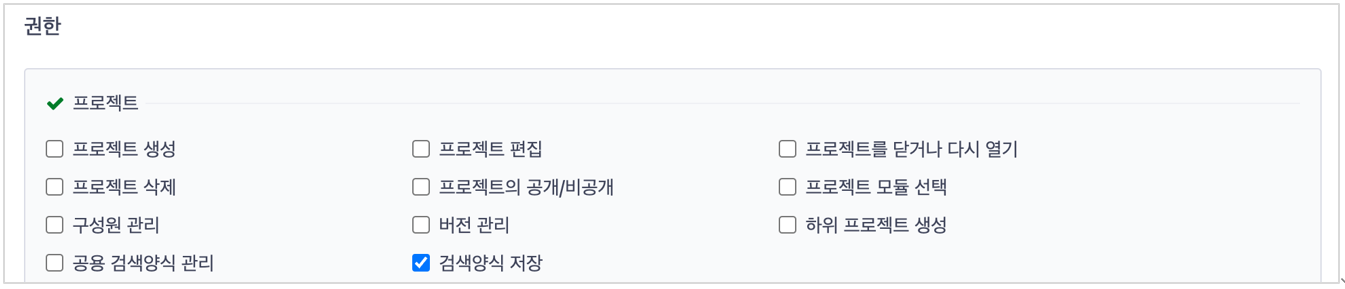
<프로젝트 권한 설정 화면>
|
순번 |
권한 |
설명 |
|
1 |
프로젝트 생성 |
프로젝트를 생성한다. |
|
2 |
프로젝트 편집 |
프로젝트의 정보(설정)를 편집한다. |
|
3 |
프로젝트를 닫거나 다시 열기 |
프로젝트를 닫기(읽기 전용)하거나 열 수 있다. |
|
4 |
프로젝트 삭제 |
프로젝트를 삭제한다. |
|
5 |
프로젝트 모듈 선택 |
프로젝트 모듈(기능)을 선택한다. |
|
6 |
구성원 관리 |
프로젝트에 참여할 구성원을 관리한다. |
|
7 |
버전 관리 |
프로젝트의 버전(로드맵)을 관리한다. |
|
8 |
하위 프로젝트 생성 |
하위 프로젝트를 생성한다. |
|
9 |
공용 검색양식 관리 |
전체 공유할 수 있는 프로젝트 검색양식을 관리한다. |
|
10 |
검색양식 관리 |
프로젝트 검색양식을 개인별로 관리한다. |
5.3.2 게시판 권한

<게시판 권한 설정 화면>
|
순번 |
권한 |
설명 |
|
1 |
메시지 보기 |
메시지를 조회한다. |
|
2 |
메시지 추가 |
메시지를 등록한다. |
|
3 |
메시지 편집 |
모든 메시지를 편집한다. |
|
4 |
나의 메시지 편집 |
본인이 작성한 메시지에 대해서 편집한다. |
|
5 |
메시지 삭제 |
모든 메시지를 삭제한다. |
|
6 |
나의 메시지 삭제 |
본인의 메시지를 삭제한다. |
|
7 |
메시지 관람자 목록 보기 |
메시지의 관람자 목록을 조회한다. |
|
8 |
메시지 관람자 추가 |
메시지에 관람자를 추가한다. |
|
9 |
메시지 관람자 삭제 |
메시지에 관람자를 삭제한다. |
|
10 |
게시판 관리 |
게시판을 추가, 편집, 삭제한다. |
5.3.3 달력 권한

<달력 권한 설정 화면>
|
순번 |
권한 |
설명 |
|
1 |
달력 보기 |
달력을 조회한다. |
5.3.4 문서 권한

<문서 권한 설정 화면>
|
순번 |
권한 |
설명 |
|
1 |
문서 보기 |
문서를 조회한다. |
|
2 |
문서 추가 |
문서를 추가한다. |
|
3 |
문서 편집 |
문서를 편집한다. |
|
4 |
문서 삭제 |
문서를 삭제한다. |
5.3.5 파일 권한

<파일 권한 설정 화면>
|
순번 |
권한 |
설명 |
|
1 |
파일 보기 |
파일을 조회한다. |
|
2 |
파일 관리 |
파일의 추가, 편집, 삭제를 한다. |
5.3.6 Gantt 차트 권한

<Gantt 차트 권한 설정 화면>
|
순번 |
권한 |
설명 |
|
1 |
Gantt 차트 보기 |
Gantt 차트를 조회한다. |
5.3.7 일감관리 권한

<일감관리 권한 설정 화면>
|
순번 |
권한 |
설명 |
|
1 |
일감 보기 |
일감을 조회한다. |
|
2 |
일감 추가 |
일감을 추가한다. |
|
3 |
일감 편집 |
일감을 편집한다. |
|
4 |
나의 일감 편집 |
본인이 등록한 일감에 대해서 편집한다. |
|
5 |
일감 복사 |
일감을 복사한다. |
|
6 |
일감 관계 관리 |
일감 관계를 관리한다. |
|
7 |
하위 일감 관리 |
하위 일감을 관리한다. |
|
8 |
일감을 공개나 비공개로 설정 |
일감을 공개 또는 비공개로 설정한다. |
|
9 |
나의 일감을 공개나 비공개로 설정 |
본인이 등록한 일감에 대해서 공개하거나 비공개한다. |
|
10 |
댓글 추가 |
댓글을 추가한다. |
|
11 |
댓글 편집 |
모든 댓글을 편집한다. |
|
12 |
나의 댓글 편집 |
본인이 등록한 댓글에 대해서 편집한다. |
|
13 |
비공개 댓글 보기 |
비공개로 댓글을 작성한 것을 조회한다. |
|
14 |
댓글을 비공개로 설정 |
댓글을 비공개로 설정한다. |
|
15 |
일감 삭제 |
일감을 삭제한다. |
|
16 |
일감관람자 보기 |
일감관람자를 조회한다. |
|
17 |
일감관람자 추가 |
일감관람자를 추가한다. |
|
18 |
일감관람자 지우기 |
일감관람자를 삭제한다. |
|
19 |
일감 가져오기 |
대량의 일감을 일괄등록한다. |
|
20 |
일감 범주 관리 |
일감의 범주를 관리한다. |
5.3.8 뉴스 권한

<뉴스 권한 설정 화면>
|
순번 |
권한 |
설명 |
|
1 |
뉴스 보기 |
뉴스를 조회한다. |
|
2 |
뉴스 관리 |
뉴스를 추가, 편집, 삭제한다. |
|
3 |
뉴스에 댓글 달기 |
뉴스에 댓글을 추가한다. |
5.3.9 저장소 권한

<저장소 권한 설정 화면>
|
순번 |
권한 |
설명 |
|
1 |
변경묶음 보기 |
소스의 변경묶음을 조회한다. |
|
2 |
저장소 보기 |
저장소를 조회한다. |
|
3 |
커밋 권한 |
커밋할 권한을 부여한다. 단 연동설정이 필요하다. |
|
4 |
연결된 일감 관리 |
리비전과 일감의 연결 관리를 한다. |
|
5 |
저장소 관리 |
저장소를 추가, 편집, 삭제한다. |
5.3.10 시간 추적 권한

<시간 추적 권한 설정 화면>
|
순번 |
권한 |
설명 |
|
1 |
시간입력 보기 |
소요시간을 조회한다. |
|
2 |
소요시간 기록 |
소요시간을 등록한다. |
|
3 |
시간입력 편집 |
소요시간을 편집한다. |
|
4 |
나의 시간입력 편집 |
자신이 등록한 소요시간만 편집한다. |
|
5 |
작업분류 관리 |
소요시간의 작업분류의 추가, 편집, 삭제를 한다. |
|
6 |
다른 사용자 소요시간 입력 |
타인의 소요시간까지 입력한다. |
|
7 |
소요시간 가져오기 |
소요시간의 일괄등록을 한다. |
5.3.11 위키 권한

<위키 권한 설정 화면>
|
순번 |
권한 |
설명 |
|
1 |
위키 보기 |
위키를 조회한다. |
|
2 |
위키 기록 보기 |
위키 이력을 조회한다. |
|
3 |
위키 페이지 내보내기 |
위키 페이지를 PDF, HTML, TXT로 내보내기(저장)한다. |
|
4 |
위키 페이지 편집 |
위키 페이지를 편집한다. |
|
5 |
위키 페이지 이름변경 |
위키 페이지의 이름을 변경한다. |
|
6 |
위키 페이지 삭제 |
위키 페이지를 삭제한다. |
|
7 |
첨부파일 삭제 |
위키의 첨부파일을 삭제한다. |
|
8 |
위키 페이지의 관람자 목록 보기 |
위키 페이지의 관람자를 조회한다. |
|
9 |
위키 페이지의 관리자 추가 |
위키 페이지의 관리자를 추가한다. |
|
10 |
위키 페이지의 관람자 삭제 |
위키 페이지의 관람자를 삭제한다. |
|
11 |
위키 페이지 보호 |
위키 페이지를 편집하지 못하도록 한다. |
|
12 |
위키 관리 |
위키를 등록, 편집, 삭제한다. |
5.4 일감 추적¶
- 일감 유형별로 일감 보기, 일감 추가, 댓글 추가의 권한을 부여한다. 일감관리의 '일감 보기', '일감 추가', '댓글 추가' 권한에 한 단계 더 추가하여 일감의 유형별로 권한을 부여한다.

|
항목 |
설명 |
|
일감 보기 |
해당 권한에 일감 유형별로 일감 보기 권한을 부여한다. |
|
일감 추가 |
해당 권한에 일감 유형별로 일감 추가 권한을 부여한다. |
|
댓글 추가 |
해당 권한에 일감 유형별로 일감에 대해 댓글 추가 권한을 부여한다. |
5.5 권한 보고서¶
-
전체 역할에 대한 권한을 매트릭스 형식으로 조회하고 수정할 수 있다.
 는 전체선택, 전체해제의 기능을 가지고 있다.
는 전체선택, 전체해제의 기능을 가지고 있다.


5.6 복사¶
- 등록된 역할 및 권한을 그대로 복사하여 새 역할로 등록할 수 있는 화면으로 전환된다.


5.7 삭제¶
- '삭제' 버튼을 클릭하여 등록된 역할을 삭제한다. 만약 삭제하려는 역할이 프로젝트에 사용 중 일 경우 ‘이 역할은 현재 사용 중이어서 삭제할 수 없습니다.’라는 메시지가 표시된다.



